Kaip perkelti failus iš „Windows“ į „iPhone“ arba „iPad“

Norite sužinoti, kaip perkelti failus iš „Windows“ į „iPhone“ arba „iPad“ įrenginius? Šis išsamus gidas padeda jums tai padaryti be vargo.
Neseniai įsteigėte įmonę ir norite ją įtraukti į „Google“ paiešką? Na, „Google“ mano verslas yra jūsų raktas į klausimą.
„Google“ iš tiesų vaidina esminį vaidmenį mūsų gyvenime priimant teisingus sprendimus. Mes linkę ieškoti tinkamos prekės prieš pirkdami arba tinkamoje vietoje prieš eidami, perskaityti atsiliepimus, sužinoti parduotuvių skaičių ir pan. ir visa tai šiais laikais tampa kasdienybe. Tikrai nesistebime.
O dabar tie, kurie nori įtraukti savo vardą į paieškos variklį, turi žinoti, kaip įtraukti verslą į Google. Šiame įraše papasakosime apie būdus, kaip sukurti verslą „Google“ ir mėgautis dideliu klientų skaičiumi. Kiekvienas iš mūsų gali tai nustatyti su pagrindine informacija, kurios klientui gali prireikti, pvz., adresas, darbo valandos, klientų įvertinimai ir t. t. ir viskas!
Taip pat skaitykite: Patobulinkite savo verslą naudodami „WhatsApp Business“.
Kaip įtraukti mano verslą į „Google“ verslą
Jei tai jūsų klausimas, atlikite toliau nurodytus veiksmus.
1 veiksmas : eikite į „ Google“ mano verslą .
2 veiksmas : eikite į viršutinį dešinįjį kampą ir raskite „Prisijungti“ ir „Tvarkyti dabar“. Jei jūsų verslas čia jau įsikūrė, jums nereikia jo įtraukti į sąrašą, verčiau tvarkykite jį įvesdami savo įmonės pavadinimą.
Pavyzdžiui, kai aš ieškojau Unearth, matau, kad jis jau yra sąraše ir jei aš esu savininkas, galiu jį valdyti iš čia.
3 veiksmas : prisijunkite naudodami savo verslo el. pašto paskyrą. Spustelėkite „Pridėti įmonę prie „Google“.
4 veiksmas : pasirinkite įmonės pavadinimą arba netgi galite pasirinkti iš toliau pateiktos kategorijos.
5 veiksmas : čia pasirinkite verslo tipą, ar norite, kad jis būtų rodomas Google žemėlapiuose, adresą, vietą ir įvairią kitą informaciją. Taip pat jūsų bus paprašyta kontaktinės informacijos ir kitos neprivalomos informacijos, kurią galėsite užpildyti pagal poreikį.
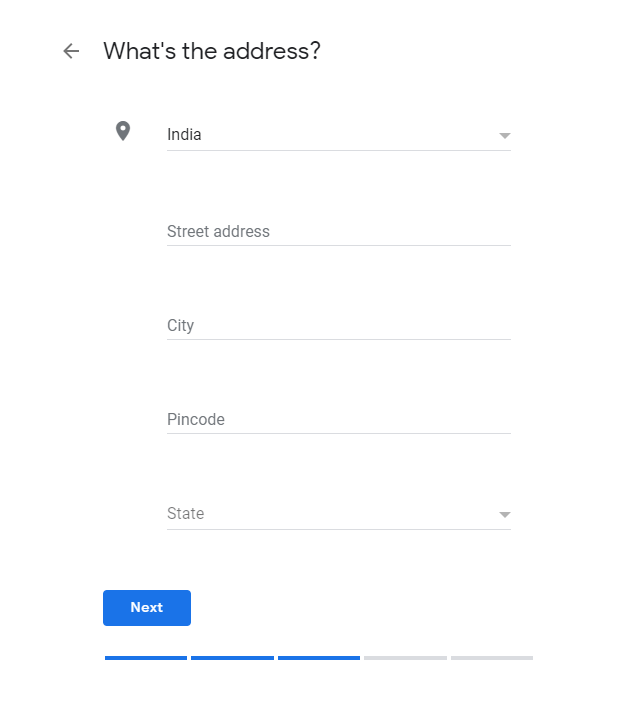
6 veiksmas : galiausiai pasirinkite patvirtinimo parinktį. Galite pasirinkti jį patvirtinti vėliau spustelėdami „Patvirtinti vėliau“ > „Vėliau“.
Papildomi patarimai:
Atlikę šiuos anksčiau minėtus veiksmus, galite sėkmingai įtraukti savo verslą į „Google“.
Taip pat skaitykite: Kaip siųsti žinutes verslui naudojant „Google“ žemėlapius
Kaip įtraukti savo verslą į „Google“ žemėlapius?
Atėjo laikas sukurti savo verslą Google žemėlapiuose, pradėkime nuo kompiuterinės sistemos.
1 veiksmas : prisijunkite prie „ Google“ žemėlapių .
2 veiksmas : dabar galite įvairiais būdais įtraukti savo verslą į „Google“.
1 būdas: spustelėkite kairėje esantį meniu mygtuką. Slinkite žemyn sąrašu ir raskite „Pridėti savo verslą“. Kai spustelėsite jį, galėsite vadovautis instrukcijomis, kaip pridėti įmonės pavadinimą ir kitus reikalavimus.
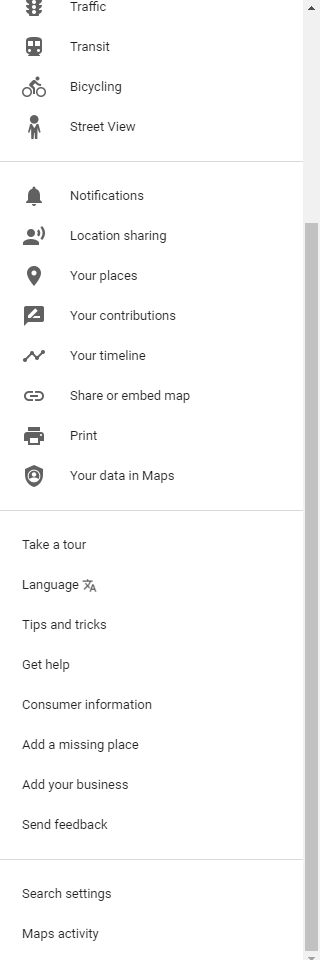
2 būdas: dešiniuoju pelės mygtuku spustelėkite bet kurią žemėlapio vietą ir pasirinkite „Pridėti įmonę“. Kai spustelėsite čia, bus paprašyta papildomos informacijos, kad įmonė būtų įtraukta į „Google“.
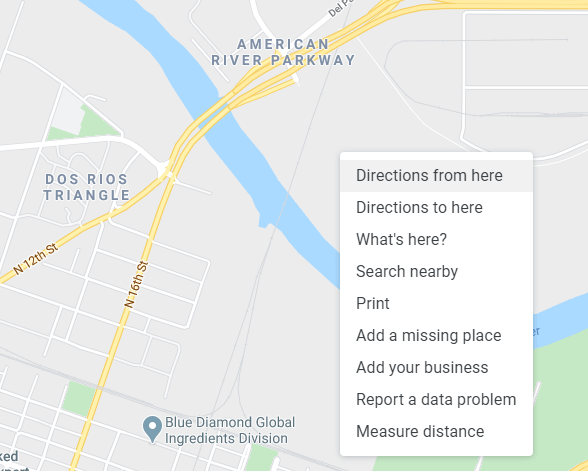
Ir taip galite pasiekti savo verslą „Google“ žemėlapiuose!
Taip pat skaitykite: Kaip plėsti savo verslą „Google“.
Užbaigimas
Taigi, mes minėjome, kaip įtraukti savo verslą į Google žemėlapius ir Google verslą. Dabar galite lengvai pranešti pasauliui, kur veikia jūsų verslas, o laimingi klientai praneš jiems, kaip jam sekasi. Įdomu tiesa?
Jūsų įmonė atrodys panašiai kaip toliau pateiktame paveikslėlyje su adresu, darbo valandomis, telefonu ir atsiliepimais. Taigi, nustatykite jį ir greitai pradėkite pinigų įplaukimą!
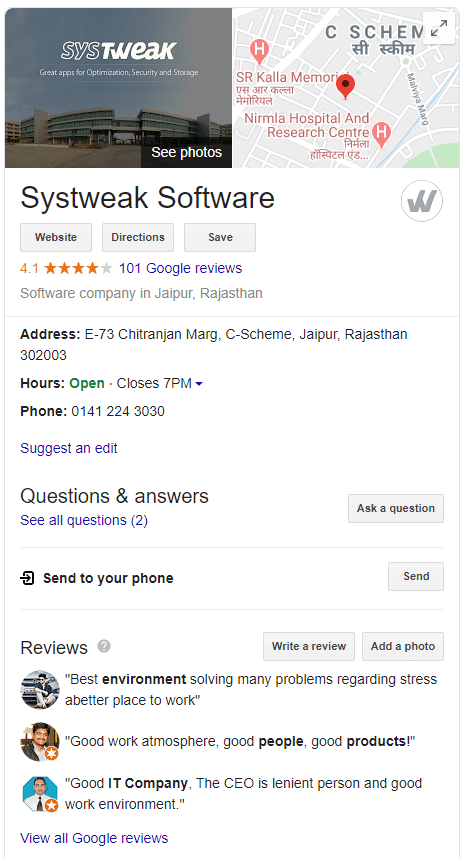
Norite sužinoti, kaip perkelti failus iš „Windows“ į „iPhone“ arba „iPad“ įrenginius? Šis išsamus gidas padeda jums tai padaryti be vargo.
Konfigūruodami tamsų režimą Android, gausite akims malonesnę temą. Jei turite žiūrėti į telefoną tamsioje aplinkoje, greičiausiai jums reikia nuo jo nusukti akis, nes šviesus režimas vargina. Naudodami tamsų režimą „Opera“ naršyklėje Android sutaupysite energijos ir sužinosite, kaip sukonfigūruoti tamsų režimą.
Išvalykite adresų juostos URL istoriją „Firefox“ ir išlaikykite savo sesijas privačias, sekdami šiuos greitus ir paprastus veiksmus.
Pasidžiaukite savo „Zoom“ susitikimais su keliomis linksmomis filtrų galimybėmis. Pridėkite aureolę arba atrodite kaip vienaragis per savo „Zoom“ susitikimus su šiais juokingais filtrais.
Kai išgirsite žodį slapukai, galbūt pagalvosite apie šokoladinius sausainius. Bet yra ir tokių, kuriuos rasite naršyklėse, padedančių jums sklandžiai naršyti. Šiame straipsnyje sužinosite, kaip sukonfigūruoti slapukų nuostatas Opera naršyklėje Android.
Kaip įjungti skelbimų blokatorių jūsų Android įrenginyje ir maksimaliai išnaudoti invazinių skelbimų parinktį Kiwi naršyklėje.
Žinodami, kaip pakeisti „Facebook“ privatumo nustatymus telefone ar planšetėje, lengviau valdysite savo paskyrą.
Ieškoti tinkamos kortelės kišenėje ar piniginėje gali būti tikras iššūkis. Pastaraisiais metais daugelis įmonių kūrė ir pristatė bekontaktės mokėjimo sprendimus.
Daugelis naujienų straipsnių minimi „tamsusis internetas“, tačiau labai mažai tikrai kalba apie tai, kaip jį pasiekti. Tai daugiausia dėl to, kad daugelis svetainių ten talpina neteisėtą turinį.
Jei USB garsai kyla be jokios priežasties, yra keli metodai, kuriuos galite naudoti, kad atsikratytumėte šio fantominio atjungto įrenginio garso.







